מי אומר שמנהל הפודקאסט שלך צריך להיות כלי GUI מתוחכם? הכירו את Podfox, לקוח הפודקאסט של מסוף לינוקס: הוא יכול לעשות את כל אותם הדברים שעושים אפליקציות פודקאסט מהודרות תוך שימוש בפחות משאבים.
התקן את Podfox
לקוח הפודקאסט של Podfox מתקין מעטבאופן שונה מרוב התוכנות לינוקס. במקום להתקין אותה ישירות דרך כלי ניהול החבילות של Linux, תצטרך להעביר את התוכנית דרך מתקין החבילות של Python (aka Pip).
הפצת Podfox באמצעות Pip פירושה שכל עוד מערכת ההפעלה של Linux שלך מפעילה את הגירסה הנכונה של Python, תהיה מוכן לצאת לדרך.
התקן את פייתון
עבור מרבית משתמשי לינוקס, Python כבר אמור להיות כזהמותקן. זה נובע מהעובדה שרוב תוכנות לינוקס מסתמכות מאוד על שפת התכנות של פייתון. ובכל זאת, לא לכל הפצה של לינוקס כלי הכלי Pip פועל כברירת מחדל, כך שתצטרך להתקין אותו ביד. פתח מסוף, בחר במערכת ההפעלה שלך ופעל לפי ההוראות בכדי להתחיל!
הערה: Podfox זקוק ל- Python3 ו- Pip3 כדי לעבוד, כך שהתקנת Python 2 ו- Pip לא תעבוד. קבע שיש לך Python 3 / Pip3 על ידי ריצה pip3 בטרמינל. אם שום דבר לא קורה, אין לך אותו וצריך להתקין אותו.
אובונטו
sudo apt install python3-pip
דביאן
sudo apt-get install python3-pip
קשת לינוקס
sudo pacman -S python-pip
פדורה
sudo dnf install python3-pip
OpenSUSE
sudo zypper install python3-pip
התקן את Podfox
כשתוכנית אינדקס החבילה של פייתון עובדת, ניתן יהיה להשתמש בה כדי לתפוס את האחרונה
קוד ישירות מהאינטרנט והתקן אותו במחשב הלינוקס שלך. להתקנה, פתח מסוף והזן את הדברים הבאים.
משתמש יחיד
אפשר להתקין את האפליקציה רק למשתמש המקומי שלך, על ידי הפעלת Pip ללא ה- sudo פקודה. פעולה זו מתקינה את הבינארי ל- ~ / .lokal / bin /, במקום ספרייה נגישה אוניברסלית. מעבר למסלול זה פירושו שגם לא ניתן להתקשר לאפליקציה בקלות דרך מסוף בשום מקום. אם אתה מבין את הסיכונים לכך ובכל זאת ברצונך להמשיך, הזן את הפקודה הבאה:
pip3 install podfox
או (במקרים מסוימים, כמו Arch Linux)
pip install podfox
אם ההתקנה נכשלה, יתכן והשתמשת בטעות בכלי Python 2 Pip ולא בכלי הנכון. השתמש ב- Pip3 ועדיין אין מזל? נסה להוריד את קוד המקור במקום זאת.
כדי לגשת לאפליקציה במצב של משתמש יחיד, עשה:
cd ~/.local/bin/ ./podfox
מערכת רחבה
הדרך הטובה ביותר להתקין את האפליקציה בלינוקס היא לעשות זאת באמצעות sudo. זה יאפשר לתוכנית להיות זמינה בכל עת למשתמש שלך ולהתקין אותה באופן אוניברסלי. להתקנה, הפעל:
sudo pip3 install podfox
או (במקרים מסוימים)
sudo pip install podfox
הוספת פרקים
כדי להוסיף עדכון פודקאסט חדש, עבור אל המופעאתר ותפוס את עדכון ה- RSS. אם יש להם קישור ל- iTunes בלבד, השתמש בכלי זה כדי לחלץ תחילה את עדכון ה- RSS ואז העתק אותו ללוח שלך. בדוגמה זו אנו נשתמש בעדכון הפודקאסט של Linux ללא חיבור.
לאחר שתפס את עדכון הפודקאסט, פתח מסוף והשתמש ב- mkdir פקודה ליצור ספרייה בה כל קבצי הפודקאסט יורידו.
mkdir -p ~/Podcasts
בשלב הבא, צור קובץ תצורה חדש.
touch .podfox.json
השתמש בעורך הטקסט של ננו כדי לערוך את podfox.json קובץ config.
nano ~/.podfox.json
הדבק בתוכו את הקוד למטה. הקפד לשנות "שם משתמש" בקוד שלמטה לשם המשתמש של מחשב ה- Linux PC שלך.
{
"podcast-directory" : "/home/username/Podcasts",
"maxnum" : 5
}
הצילו את ננו עם Ctrl + O, וצא עם Ctrl + X. בסיום, קח את כתובת האתר של הפודקאסט והוסף אותה כך:
podfox import http://linuxunplugged.com/rss LUP
חזור על התהליך הזה עם כמה פודקאסטים רבים ככל שתרצה. הקפד לשנות "מקסימום" בסמל podfox.json הקובץ אם ברצונך להוריד יותר מחמישה מהעדכון בכל פעם.
הורד פרקים חדשים
הורדת פרקי Podcast חדשים בתוך האפליקציה דורשים שתי פקודות. ראשית, השתמש ב- עדכון פקודה לרענן את עדכוני הפודקאסט בתוך.

podfox update
כאשר הכל מעודכן, השתמש ב- הורד פקודה להוריד פרקים חדשים ל - Windows ~ / פודקאסטים.
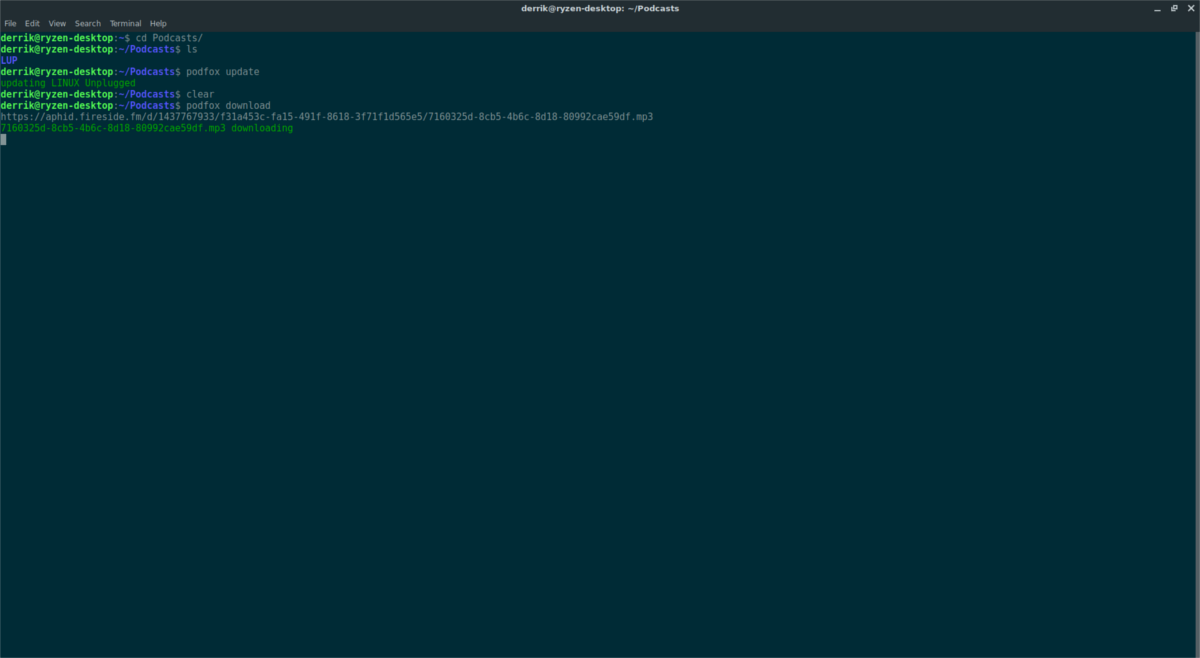
podfox download
משחק פרקים
אפליקציית הפודקאסט רזה מאוד ועובדת רק כדרך להוריד פרקים מהעדכונים עם פקודות. אין לו נגן שמע או וידאו מובנה. כדי לתקן זאת, שקול להתקין VLC (עבור וידאו / שמע), או Audacious לאודיו.
להתקנת VLC או Audacious, פתח את המסוףוהשתמש במנהל החבילות של Linux PC כדי לחפש "VLC" ו- "Audacious". לחלופין, פתח את אפליקציית Gnome Software, KDE Discover, מרכז התוכנה של אובונטו וכו 'וחפש אותם.
לאחר התקנת האפליקציות, פתח את מנהל הקבצים שלך אליו ~ / פודקאסטיםלחץ על תיקיית ההצגה הרצויה ולחץ באמצעות לחצן העכבר הימני על השמע (או קובץ הווידיאו).
בתפריט לחיצה ימנית, בחר "פתח עם .." ובחר Audacious או VLC כדי לשחק את הפרק.













הערות